Кантип үйдөн агым жашоого болот?
Jul 10, 2021
Түз агылтууну байкап көрүүгө даярсыз, бирок эмнеден баштаарыңызды билбей жатасызбы? Үйдөн жеке аткарууларды түз алып көрсөтүүнүн үч ыкмасы келтирилген.
Эң оңой жол
Эгер керек:
Телефон / Планшет / Ноутбук (камтылган камера / микрофон менен)
YouTube / Facebook / Instagram / башка социалдык тармактардагы аккаунт
Жөндөө жана түз эфирге чыгуу:
Бул жерде биз мисал катары YTBди алабыз
1-кадам: Биринчиден, каналыңызды түз агылтууга мүмкүнчүлүк бергениңизди текшеришиңиз керек. Веб-камера Chrome 60+ жана Firefox 53+ менен шайкеш келет.
2-кадам: Эми, сиз жогорку оң бурчтагы жүктөө сүрөтчөсүн чыкылдатуу керек.
3-кадам: Түз эфирге чыкылдатуу керек.
4-кадам: Веб-камеранын жогору жагында пайда болушун тандашыңыз керек.
5-кадам: Бул жерде сиз аталышын жана сүрөттөмөсүн киргизип, купуялык орнотуусун тандашыңыз керек. Ошондой эле түз ободогу агымыңызды кийинчерээк пландаштырсаңыз болот.
6-кадам: Көбүрөөк параметрлерди чыкылдатып, андан көп орнотууларды көрүү үчүн Өркүндөтүлгөн Орнотууларды чыкылдатышыңыз керек.
7-кадам: Сактоо баскычын басуу керек. Андан кийин камераңыз эскизди тартат.
8-кадам: Түз эфирге чыкылдатуу керек.
Эскертүү:
- Агым бүткөндөн кийин, төмөн жагындагы Агымды аяктагыла. 12 саатка чейинки бардык агымдар автоматтык түрдө архивделет. Мурунку, учурдагы жана алдыдагы агымдарды Жандуу Кыстырмадан көрө аласыз.
- Ушул кадамдарды аткарсаңыз, YouTube'дагы веб-камера аркылуу түз агым түзүүгө жардам берет. Белгилей кетүүчү нерсе, пландалган түз агымга жетүү жана / же ишке киргизүү үчүн, Түз эфирде башкаруу бөлмөсүнө барып, Башкарууну тандаңыз.
- Жөнөкөй орнотуу, мисалы, телефонуңузду / планшетиңизди алып чыгып, музыкалык тактаңызга орнотуп, "түз эфирге" чыксаңыз - оңой жана жеткиликтүү, бирок сапаты да жок.
Pro Way
Эгер керек:
Камера / Камера (HDMI чыгышы менен)
Аудио интерфейс / Миксер
Ноутбук / компьютер OBS Studio иштеп жатат (акысыз программа)

Жөндөө жана түз эфирге чыгуу
1-кадам: HDMI кабелин оюн компьютериңизге туташтырып, аны тартуучу түзмөктү көздөй алып барыңыз.
2-кадам: HDMI кабелин тартуу тутумуна сайыңыз. USB түзмөгү аркылуу тартуу картасын башка компьютериңизге же консолуңузга илип коюңуз.
3-кадам: OBS ачып, видео тартуучу шайманды кошуңуз
4-кадам: Аудиону орнотуңуз. Микрофонду үн картасына туташтырыңыз.
5-кадам: OBSке аудио кошуп, аудио булагыңызды тандаңыз.
6-кадам: YTB ачуу. Жогорку оң бурчтагы "түзүү" баскычын чыкылдатып, "Түз эфирге чык" баскычын чыкылдатыңыз. OBSке "Агым ачкычын" жана "Агым URL" көчүрүп, андан кийин ырастоону чыкылдатып, OBS'те "Агым" баскычын чыкылдатыңыз.
Эскертүү:
- Бир нерсе жасаардан мурун, бир аз убакыт бөлүп, камераңыздын тартуу картаңызга шайкеш экендигин текшериңиз.
- Аудио жана камера түрмөгүңүздү киргизип, агым ачкычын колдонуп агымдуу платформага (Facebook Live / YouTube Live) чыгарган агымдын башкаруу борбору деп ойлоп көрүңүз.
Көп камералуу жол
Эгер керек:
Камера / Камера (HDMI чыгышы менен)
Video Switcher (мисалы FEELWORLD LIVEPRO L1 V1)
Аудио интерфейс / Миксер
Ноутбук / компьютер OBS Studio иштеп жатат (акысыз программа)
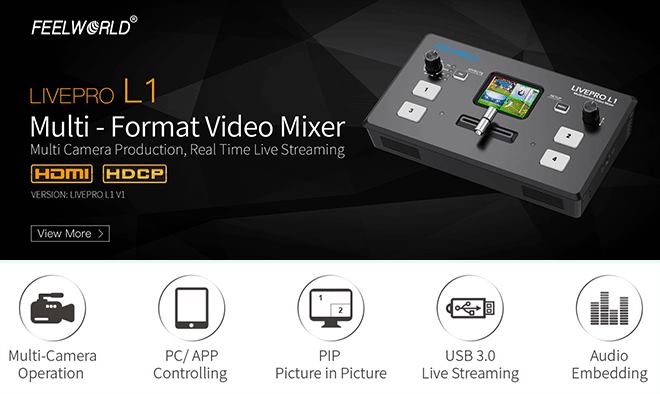
Жөндөө жана түз эфирге чыгуу
1-кадам: Камераны HDMI кабели менен алмаштыргычка туташтырыңыз,
2-кадам: Андан кийин алмаштыргычты USB кабели менен компьютерге туташтырыңыз,
3-кадам: OBS ачып, видео тартуучу шайманды кошуңуз
4-кадам: Аудиону орнотуңуз. Микрофонду үн картасына туташтырыңыз.
5-кадам: OBSке аудио кошуп, аудио булагыңызды тандаңыз.
6-кадам: YTB ачуу. Жогорку оң бурчтагы "түзүү" баскычын чыкылдатып, "Түз эфирге чык" баскычын чыкылдатыңыз. OBSке "Агым ачкычын" жана "Агым URL" көчүрүп, андан кийин ырастоону чыкылдатып, OBS'те "Агым" баскычын чыкылдатыңыз.
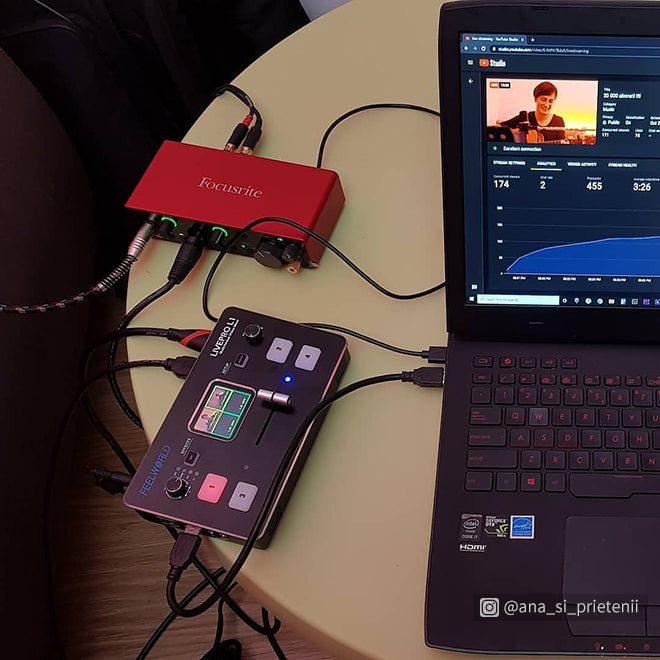
Эскертүү:
- Видео алмаштыргычтар бул ар кандай булактардан, анын ичинде камералардан, PowerPoint берүүлөрүнөн ж.б. келген бир нече видео сигналдарды тандап алуучу түзүлүштөр, андан кийин ал сигналдардын бирин экранда же монитордо турган бир чыгууга багыттайт.
Аппараттык жана программалык камсыздоону көп камералуу түз агылтуу орнотуу:

